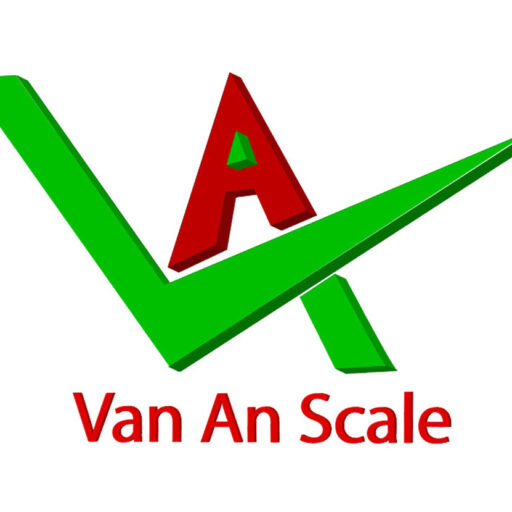Chưa có sản phẩm trong giỏ hàng.
Tài liệu hướng dẫn sử dụng
Hướng dẫn sử dụng cân điện tử CAS CL5200
Hướng dẫn sử dụng cân điện tử CAS CL5200 chi tiết sẽ giúp bạn biết cách cài đặt và sử dụng cân để cân hàng hóa, in tem nhãn và tính tiền nhanh chóng. Bạn có thể tham khảo cân điện tử CAS CL5200 để chọn mua sản phẩm phù hợp với giá thành tốt nhất.
Bạn mới bắt đầu sử dụng cân điện tử CAS CL5200 để dùng trong cân trọng lượng và in mã vạch, thông tin hóa đơn trong cửa hàng, siêu thị của mình. Tuy nhiên, bạn không nắm rõ được cách cài đặt và sử dụng cân điện tử tính tiền CAS CL5200. Chính vì vậy, Cân điện tử Vạn An sẽ hướng dẫn cách cài đặt và sử dụng cân điện tử CL5200 chi tiết và đúng cách nhất.
Cấu tạo của cân điện tử CAS CL5200
Cân điện tử CAS CL5200 là dòng cân siêu thị được sử dụng phổ biến trong các siêu thị, cửa hàng buôn bán. Cân CAS CL5200 bao gồm nhiều loại sản phẩm khác nhau như: CAS CL-5200 P 30Kg/10g, CAS CL-5200 B 30Kg/10g. Cân CAS CL5200 được cấu tạo với các bộ phận quan trọng đảm bảo cân thực hiện phổ biến.
Bộ phận bên trong – Loadcell
Các bộ phận bên trong cân làm nhiệm vụ chính xác định trọng lượng và chuyển đổi tín hiệu thành kết quả đến màn hình. Trong đó, loadcell – cảm biến trọng lượng chính là bộ phận quan trọng nhất xác định được trọng lượng hàng hóa.
Đĩa cân
Đĩa cân hay còn gọi bàn cân của CAS CL5200 được làm bằng kim loại thép không gỉ, sáng bóng. Đĩa cân của cân CAS CL5200 có kích thước lớn, đặt được nhiều hàng hóa khác nhau.
Ví dụ: Cân CAS CL-5200 B 15Kg/5g có kích thước khay cân 380 x 250 mm.
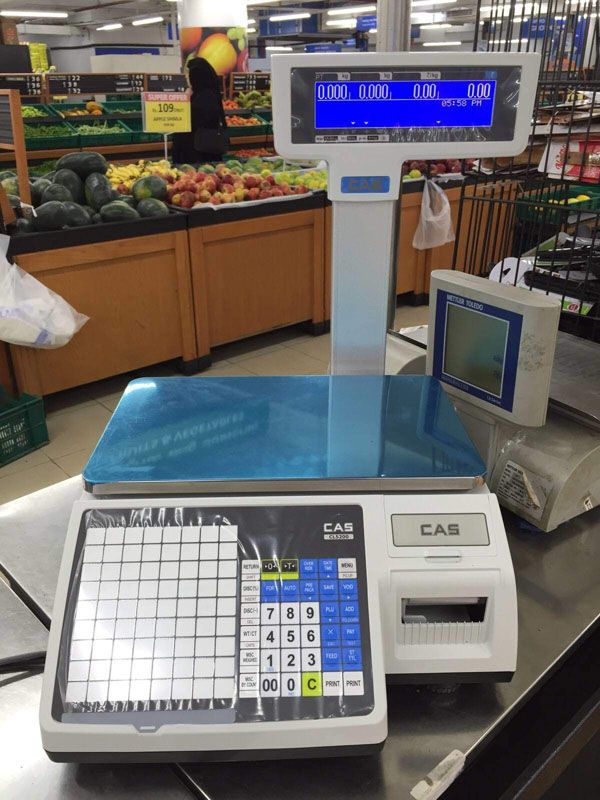
Cân được thiết kế với bàn cân rộng
Màn hình
Màn hình của dòng cân CAS CL5200 được thiết kế theo 2 dạng khác nhau. Đối với các dòng cân CAS CL5200B có màn hình gắn liền với cân và bàn phím. Trong khi đó, dòng cân CAS CL5200 P sẽ có màn hình được gắn trên cần hiển thị, và được dựng đứng.
Bàn phím
Cân điện tử CAS CL5200 có tới 72 phím bấm về mã hàng hóa, 36 phím chức năng để có thể cân được đa dạng các loại hàng hóa. Chính vì vậy, CAS CL5200 là dòng cân điện tử được sử dụng phổ biến trong các siêu thị có quy mô lớn.
Bạn có thể dễ dàng cài đặt cân điện tử CAS CL 5200 cho các mã hàng của mình. Bên cạnh đó, bạn cũng có thể tham khảo, học hướng dẫn sử dụng cân điện tử CAS để có thể làm chủ sản phẩm hiện đại này.

Các bàn phím giúp cài đặt và sử dụng cân dễ dàng
Máy in mã vạch
Bên trong cân điện tử CAS CL5200 được tích hợp một máy in mã vạch với cuộn giấy cảm nhiệt để in mã vạch, thông tin sản phẩm. Cân sử dụng đầu in cảm nhiệt khi đến nhiệt độ thích hợp thì chữ sẽ được in trên giấy mà không cần sử dụng mực in.
Sau khi đã biết được cấu tạo cơ bản của cân tính tiền CAS CL5200, bạn có thể tiến hành cài đặt cân và sử dụng theo hướng dẫn sử dụng trong sách. Bên cạnh đó, bạn cũng tham khảo hướng dẫn sử dụng cân điện tử CAS CL5200 theo những bước dưới đây.
Chuẩn bị cài đặt cân điện tử CAS CL5200
Trước khi cài đặt cân điện tử CAS CL5200, bạn cần chuẩn bị một số những thiết bị sau để đảm bảo quá trình cài đặt được thuận tiện nhất.
- Cân điện tử tính tiền siêu thị CAS CL5200.
- Máy tính, phần mềm cài đặt của cân.
- Dây kết nối của máy tính.
Sau khi mua sản phẩm, bạn sẽ nhận được bộ sản phẩm bao gồm cân điện tử, sách hướng dẫn và phần mềm cài đặt trên máy tính. Việc cài đặt máy tính là điều quan trọng để cân có thể vận hành tốt nhất cũng như đảm bảo công việc kinh doanh được thuận lợi.
Các bước cài đặt cân điện tử CAS CL5200
Tiếp theo đây, Cân điện tử Vạn An sẽ hướng dẫn bạn cách cài đặt cân điện tử CAS CL5200 chuyên sử dụng trong siêu thị, cửa hàng bán thực phẩm. Bạn có có thể tham khảo ngay nhé.
Hướng dẫn cài đặt cấu hình cân CAS CL5200
Bước 1:Cấp nguồn điện cho cân, ấn nút bật nguồn.

Bấm nút Menu để bắt đầu cài đặt cân
Bước 1: Ấn menu, sau đó trên màn hình hiển thị Chương trình cài đặt ( Program mode)

Chương trình cài đặt cho cân được hiển thị trên màn hình
Bước 2: Hiển thị yêu cầu setup ip, bạn cần nhập mật khẩu cho máy trước. Mật khẩu của cân là 000419
Bước 3: Bấm menu, màn hình hiển thị, bấm số 1 để vào Network setting. Sau đó bấm số 3 để vào dòng IP. Bạn sẽ thấy màn hình hiển thị địa chỉ Ip của máy.

Địa chỉ IP của cân thường được cài đặt sẵn
Bước 4: Dòng đầu tiên scale ip là địa chỉ IP của máy, mỗi cân sẽ có 1 địa chỉ IP riêng, không trình nhau. Hai dòng dưới, bạn setup theo hình ảnh dưới đây. Cuối cùng bạn ấn vào nút save để cân tự động lưu lại.
Cài đặt cho Global
Bước 1: Bạn bấm vào phím menu trên bàn phím, rồi bấm phím số 5. Sau khi màn hình hiển thị 3 mục chính. Bạn tiếp tục nhấn vào phím 1 để bắt đầu cài đặt cho Label Format.

Tiến hành cài đặt cho mục Global Setting
Bước 2: Sau khi hiển thị sang phần cài đặt 1510 – Label Format. Bạn chú ý đến dòng PLU Label No. : 51. Nếu như ở vị trí này không phải là số 51, bạn sẽ cần nhập lại số 51 và nhấn lưu lại.

Cài đặt chuyển sang thành số 51
Bước 3: Tiếp theo, màn hình sẽ quay trở lại phần Global Setting ( gồm 3 dòng). Bạn tiếp tục ấn số 2 để vào mục Barcode. Sau khi cửa sổ mới được mở ra sẽ có hai dòng cuối đang để mặc định là số 0.
Bạn đổi lại thành số 1 và số 2. Cụ thể như sau:
- PLU weight barcode No. : [1]
- PLU count barcode No. : [2]

Sau đó, bạn tiếp tục nhấn nút save.
Cách điều chỉnh ngày giờ trên tem
Bạn sẽ cần tiến hành thoát khỏi phần cài đặt mã tem.Sau đó, bạn thoát hết tất cả các cửa sổ và đưa màn hình chính.
Bước 1: Bạn thực hiện nhấn vào Menu. Tiếp đó, bạn dùng mũi tên để kéo xuống đến khi thấy phần Date/time.

Chuyển sang tính năng cài đặt ngày giờ
Bước 2: Sau đó bạn ấn vào nút số 4 để hiển thị khung cài đặt Date time. Tại đây, bạn sẽ thấy cân đang được cài đặt ngày giờ.
Bước 3: Nếu bạn muốn đổi ngày giờ hiển thị trên máy, bạn đưa mũi tiên đến các các con số ngày giờ và đổi theo nhu cầu sử dụng.

Đổi ngày giờ bằng cách bấm số
Bước 4: Sau khi hoàn thành, bạn nhớ ấn nút save và quay trở lại màn hình chính.
Hướng dẫn cài đặt độ đậm nhạt của mực in
Bước 1: Bạn sẽ cần ấn dãy số 1700 trên màn hình chính và ấn vào phim menu. Lúc này cân sẽ yêu cầu nhập mật khẩu, bạn chỉ cần nhập mật khẩu: 000419.
Bước 2: Bạn sẽ bấm số 3 để vào dòng Printer hardware. Tiếp đó, bạn tìm đến dòng số 5 – Print Intensity và nhấn vào phím số 5 để truy cập vào phần cài đặt mực in.

Chọn Print Hardware để cài đặt độ đậm nhạt của mực in
Bước 3: Sau đó, bạn sẽ thấy dòng chức Printer Intensity (0-20) : [10].

Tăng độ đậm nhạt của mực trên tem mã vạch bằng thay đổi số
Bước 4:Cân đang để mặc định là 10. Bạn muốn tăng hay giảm độ đậm nhạt của mực chỉ cần tăng giảm các mức từ 0 – 20. Sau đó, bạn tiến hành Lưu lại.
Cài đặt Department với Phần mềm CL Work
Department là một trong những phần quan trọng trên cân để làm nhiệm vụ kết nối với phần mềm trên máy tính. Vậy nên, bạn cần cài đặt phần mềm này chính xác để đảm bảo cân có thể liên kết với phần mềm CL Work dễ dàng.
Bước 1: Bạn nhấn menu và ấn số 8 để vào phần Department.

Tiến hành cài đặt Department cho cân
Bước 2: Bạn sẽ thấy dòng số 3:Department & Store ID, nhấn phím số 3.
Bước 3: Bạn chuyển sang số 1 ở dòng: Department No. : [1].

Bước 4: Nhấn nút save và quay về màn hình chính.
Hướng dẫn cài đặt phần mềm CL Work trên máy tính
Bạn vào file có phần mềm CL Work. Tại đó, bạn sẽ nhận được mẫu file tem mã vạch. Đồng thời, bạn cũng nhận được file excel mẫu để thống kê thông tin hàng hóa cần được tính.
Bước 1: Bạn mở phần mềm, file cài đặt Setup và tiến hành cài đặt theo các phần mềm thông thường.

Cài đặt phần mềm đơn giản
Bước 2:Bạn vào phần Config => Communication để tiến hành kết nối với cân.

Kết nối cân với phần mềm
Bước 3:Bạn tích vào TCP/IP. Tiếp theo, nhấp vào phần Scan, tích vào IP của cân như hình và Save.

Đồng bộ địa chỉ IP

Đồng bộ địa chỉ IP
Cách cài đặt mã hàng hóa vào phần mềm
Bước 1:Bạn chọn vào biểu tượng PLU, vào phần import => file để chọn file excel đã được tạo sẵn.

Chọn file được làm sẵn đển đưa vào tích hợp với cân
Bước 2:Ô cửa sổ hiện ra, bạn chỉ cần chọn Default và nhấn OK

Bước 3:Bạn chọn các mã hàng hóa muốn cài đặt vào cân. Sau đó, nhấp vào biểu tượng PC to Scale.

Tích chọn các loại hàng hóa và nhấp chuột vào PC to Scale
Hướng dẫn sử dụng cân điện tử CAS CL5200
Bước 1: Bạn đặt đặt hàng hóa là cánh gà lên trên bàn cân. Khi đó, bạn có thể thực hiện theo các bước dưới đây.
Bước 2: Mã hàng hóa là 14, bạn bấm: 14 => PLU

Hướng dẫn sử dụng cân điện tử CAS CL5200
Bước 3: Bạn ấn vào phím print để tiến hành in mã.
Bước 4:Bạn chỉ cần dán mã tem lên sản phẩm.
Cách tính giá sản phẩm theo số lượng.
Ví dụ, bạn đóng 6 bình hoa hồng vào cùng một lố và cần tính tiền cho 6 bình hoa này. Bạn thực hiện theo các bước.
Bước 1: Bạn nhớ mã sản phẩm là 12. Bạn bấm số 12 => Plu => 6 => Print.

Tính giá, in tem vạch qua số lượng hàng hóa
Bước 2: Bạn dán tem mã lên lốc sản phẩm.
Như vậy, Cân điện tử Vạn An đã hoàn thành việc hướng dẫn cài đặt và sử dụng cân điện tử tính giá CAS CL5200. Bạn có thể tham khảo kết hợp với sách hướng dẫn sử dụng đi kèm khi mua sản phẩm để thao tác đúng nhất.
Giá cân điện tử CAS CL5200 là bao nhiêu?
Hiện nay, dòng cân điện tử CAS CL5200 đang được phân thành 2 loại cân khác nhau là CAS CL5200B và CAS CL5200P, CAS CL5200J. Với mỗi loại sản phẩm đều có 2 mức tải trọng là 15kg và 30kg như CAS CL-5200 P 15Kg/5g,CAS CL-5200B 15Kg/5g,…
Do vậy, giá cân điện tử CAS CL5200 đang có nhiều mức khác nhau phụ thuộc vào loại cân bạn chọn mua. Vậy nên, bạn nên tìm hiểu kỹ đặc điểm, tính năng của sản phẩm cũng như báo giá cân điện tử tại những đơn vị uy tín.

Cân điện tử CAS CL5200 có nhiều mức giá khác nhau
Bạn đang xem thông tin sản phẩm liên quan bài Hướng dẫn sử dụng cân điện tử CAS CL5200 của công ty cân điện tử Vạn An chúng tôi, hi vọng thông tin này đầy đủ tới bạn, nếu không bạn có thể phản hồi với Vạn An qua Hotline 0989.695.960 – 0989.468.785. Cty cân điện tử Vạn An là một trong đợn vị chuyên về Cân phân tích 3 số lẻ hiện nay, điều đó một phần được chứng minh qua bề dầy lịch sử của công ty, cũng như sự tín nhiệm của khách hàn dành cho Cân Vạn An. Thông tin bài Hướng dẫn sử dụng cân điện tử thuộc dải sản phẩm báo giá Cân sàn điện tử , đây chỉ là một trong số rất nhiều loại cân mà chúng tôi đang cung cấp. Hiện nay Công ty Vạn An đáp ứng đầy đủ mọi nhu cầu về cân điện tử trên toàn quốc
Trên đây là một số thông tin hữu ích cho các bạn về sản phẩm cân điện tử của chúng tôi, để biết thêm thông tin chi tiết, các bạn vui lòng liên hệ CÔNG TY TNHH GIẢI PHÁP CÂN ĐIỆN TỬ VẠN AN:
Địa chỉ: Số 226 Phố Yên Duyên, P. Yên Sở Q. Hoàng Mai, TP. Hà Nội
Tham khảo thêm sản phẩm và revew sản phẩm tại fanpage: VanAnScale2022
Website: www.canvanan.com
Hãy liên hệ với chúng tôi để được tư vấn kĩ hơn về các sản phẩm và giá thành tốt phù hợp với từng nhu cầu sừ dụng.
HỖ TRỢ TƯ VẤN BÁO GIÁ MIỄN PHÍ 24/7, Chiết khấu cao khi đặt hàng.
Hotline: 0989.695.960 – 0989.468.785 (giao hàng toàn quốc, bảo hành chính hãng tận nơi đến 12 tháng)